วิธีตั้งค่าภาษีใน WooCommerce
เผยแพร่แล้ว: 2021-11-01การเปิดร้านค้าออนไลน์มีประโยชน์มากมาย แต่การต้องคิดภาษีไม่ใช่หนึ่งในนั้น งานนี้อาจดูยุ่งยากเล็กน้อย โดยเฉพาะอย่างยิ่งหากคุณไม่เคยทำมาก่อน โชคดีที่ WooCommerce มีขั้นตอนการตั้งค่าที่ตรงไปตรงมาเพื่อช่วยให้คุณทำงานเสร็จอย่างรวดเร็วและมีประสิทธิภาพ
ในโพสต์นี้ เราจะมาดูกันว่าภาษีของ WooCommerce ทำงานอย่างไร เราจะแสดงวิธีตั้งค่าให้คุณดูด้วย มาเริ่มกันเลย!
สิ่งที่คุณต้องรู้เกี่ยวกับภาษี WooCommerce
เมื่อคุณขายสินค้าหรือบริการทางออนไลน์ คุณจะต้องรวมภาษีเข้ากับราคาสินค้าและค่าจัดส่งของคุณ หากคุณมีร้านค้า WooCommerce คุณไม่จำเป็นต้องใช้เครื่องมือเพิ่มเติมสำหรับกระบวนการนี้ นั่นเป็นเพราะว่าแพลตฟอร์มอีคอมเมิร์ซยอดนิยมนี้มาพร้อมกับฟีเจอร์และการตั้งค่าต่างๆ มากมายเพื่อช่วยคุณในการเริ่มต้น
WooCommerce ช่วยให้คุณสามารถคำนวณและตั้งค่าภาษีของคุณตามกฎหมายและระเบียบข้อบังคับของประเทศที่ธุรกิจของคุณจดทะเบียน อย่างไรก็ตาม คุณยังอาจต้องการขอคำแนะนำจากนักบัญชีหรือผู้เชี่ยวชาญด้านกฎหมาย วิธีนี้จะช่วยให้คุณมั่นใจได้ว่าคุณใช้อัตราภาษีที่ถูกต้อง และร้านค้าของคุณปฏิบัติตามกฎภาษีท้องถิ่น
วิธีตั้งค่าภาษีใน WooCommerce (ใน 4 ขั้นตอน)
ดังที่เราได้กล่าวไปแล้ว WooCommerce ทำให้การตั้งค่าภาษีสำหรับร้านค้าของคุณเป็นเรื่องง่าย อย่างไรก็ตาม คุณอาจรู้สึกไม่สบายใจเล็กน้อยกับตัวเลือกและการตั้งค่าต่างๆ ที่มีให้คุณ ในบทช่วยสอนนี้ เราจะแนะนำคุณตลอดขั้นตอนการตั้งค่าภาษีใน WooCommerce
ขั้นตอนที่ 1: เปิดใช้งานภาษี WooCommerce
ในการเริ่มต้น คุณจะต้องเปิดใช้ภาษีสำหรับร้านค้าของคุณ ในแดชบอร์ด WordPress ของคุณ ให้ไปที่ WooCommerce > Settings ตรวจสอบให้แน่ใจว่าได้เลือกแท็บ ทั่วไป แล้ว และมองหาตัวเลือก เปิดใช้งานภาษี :
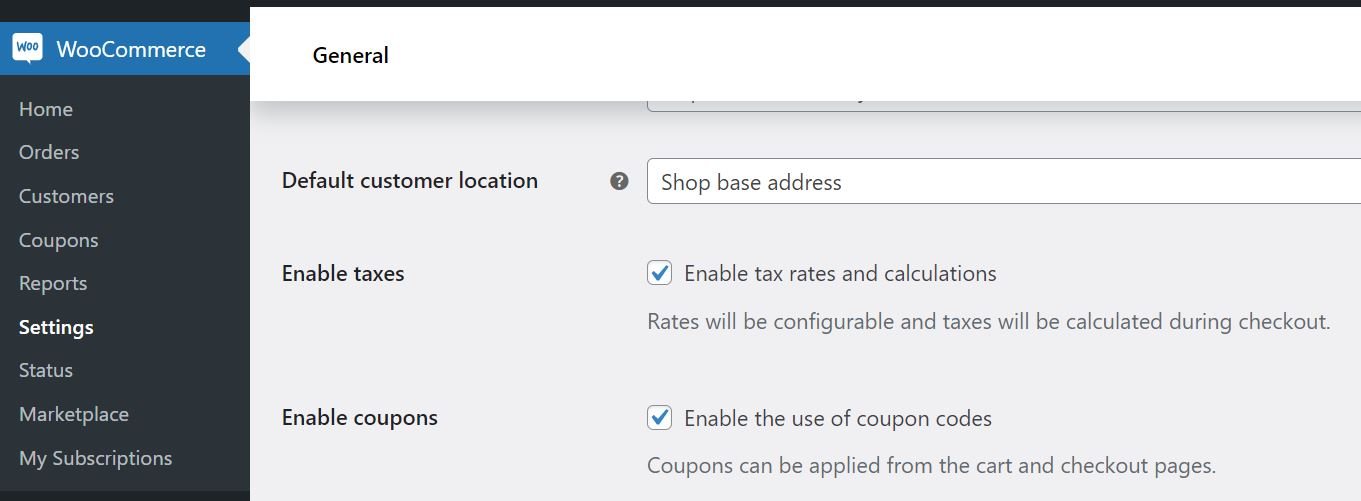
ทำเครื่องหมายที่ช่องที่แนบมา จากนั้นคลิกที่ปุ่ม บันทึกการเปลี่ยนแปลง สิ่งนี้จะสร้างแท็บใหม่สำหรับภาษีในการตั้งค่า WooCommerce ของคุณ
ขั้นตอนที่ 2: กำหนดการตั้งค่าภาษีของคุณ
ตอนนี้คุณสามารถเริ่มกำหนดค่าตัวเลือกภาษีของคุณโดยไปที่แท็บ ภาษี ที่สร้างขึ้นใหม่ในการตั้งค่า WooCommerce:

ขั้นแรก คุณจะต้องตัดสินใจว่าคุณต้องการให้ราคาผลิตภัณฑ์รวมหรือไม่รวมภาษีหรือไม่ หากคุณเลือกใช้อย่างหลัง ภาษีจะถูกคำนวณและเพิ่มในใบเรียกเก็บเงินของผู้ใช้แต่ละรายระหว่างการชำระเงิน
ถัดไป คุณสามารถเลือกสถานที่ที่คุณต้องการให้คำนวณภาษีตาม คลิกเมนูแบบเลื่อนลงและเลือกตัวเลือกใดตัวเลือกหนึ่งต่อไปนี้: ที่อยู่จัดส่งของ ลูกค้า ที่อยู่ฐานลูกค้า หรือ ที่อยู่ฐานร้านค้า หากคุณเลือกตัวเลือกที่สาม ภาษีจะขึ้นอยู่กับที่ตั้งร้านค้าของคุณ
คุณจะต้องกำหนดระดับการจัดส่งด้วย อีกครั้ง คุณจะได้รับตัวเลือกสองสามตัวเลือก:
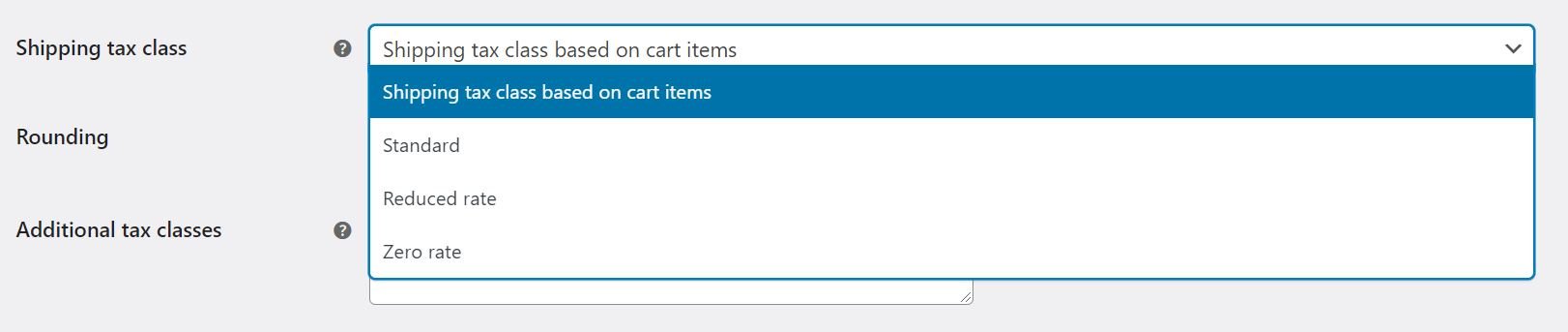
โดยค่าเริ่มต้น ชั้นภาษีการจัดส่งจะขึ้นอยู่กับสินค้าในรถเข็นของผู้ใช้ ตัวอย่างเช่น หากผู้ใช้ซื้อสินค้าที่มีอัตราภาษีต่างกัน ภาษีการขนส่งจะถูกคำนวณในอัตราที่ใกล้เคียงกัน หากไม่ได้รับอนุญาตในเขตอำนาจศาลของคุณ คุณสามารถเลือกประเภทภาษีอื่นได้
คุณยังสามารถเปิดใช้งานการปัดเศษภาษีที่ระดับผลรวมย่อย แทนที่จะเปิดใช้งานต่อบรรทัด:
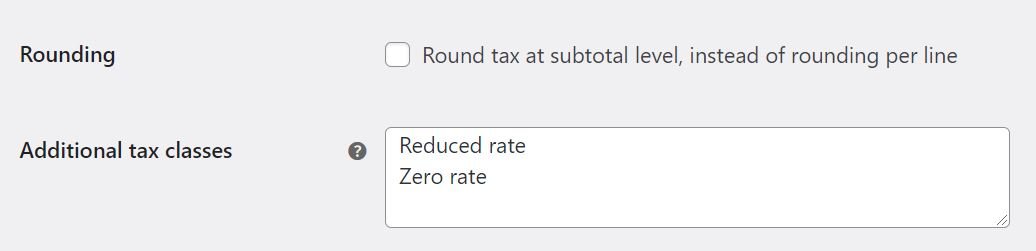
WooCommerce ยังช่วยให้คุณสร้างคลาสภาษีใหม่ได้ นอกจาก อัตรามาตรฐานเริ่มต้นแล้ว คุณยังมีตัวเลือกเพิ่มเติมอีกสองตัวเลือก: อัตราที่ ลดลง และ อัตราเป็นศูนย์ หากต้องการเพิ่มชั้นเรียนอื่น เพียงป้อนชื่อในช่อง (หนึ่งชั้นเรียนต่อบรรทัด) ต่อไปเราจะแสดงวิธีตั้งค่าอัตราภาษีเพิ่มเติมใน WooCommerce อย่างเต็มที่
ถัดไป คุณสามารถเลือกได้ว่าจะให้ราคาสินค้าที่แสดงที่ส่วนหน้าของร้านค้าของคุณรวมหรือไม่รวมภาษี คุณยังสามารถกำหนดการตั้งค่าเดียวกันสำหรับราคาที่แสดงในรถเข็นและระหว่างการชำระเงิน:
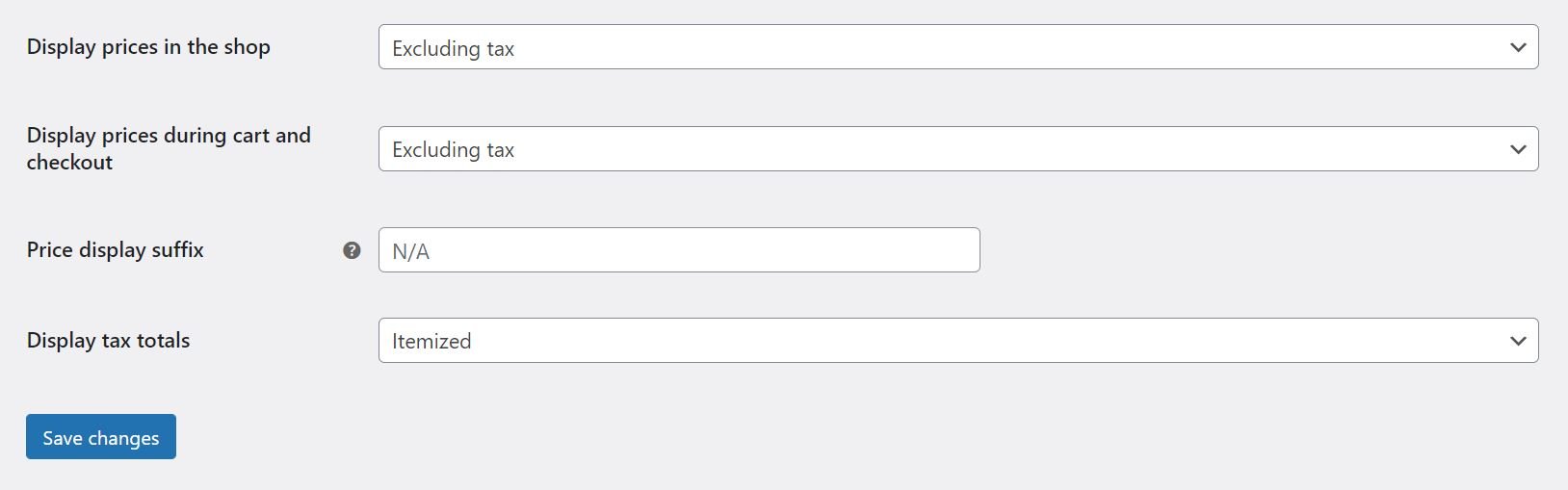
นอกจากนี้ คุณสามารถปรับแต่งข้อความที่จะแสดงควบคู่ไปกับราคาสินค้าของคุณได้ ซึ่งจะช่วยให้ผู้ใช้ทราบว่าราคาดังกล่าวรวมภาษีแล้วหรือไม่รวมภาษี WooCommerce มีตัวยึดตำแหน่งสองตัวสำหรับจุดประสงค์นี้: {price_assemble_tax} และ {price_clude_tax}

สุดท้าย คุณจะเห็นตัวเลือก แสดงผลรวมภาษี วิธีนี้ช่วยให้คุณเลือกได้ว่าต้องการให้แสดงภาษีหลายรายการเป็นยอดรวมเดียวระหว่างการชำระเงิน หรือแสดงเป็นรายการแยกประเภท
แค่นั้นแหละ! เราได้ครอบคลุมตัวเลือกภาษีทั้งหมดที่มีใน WooCommerce เมื่อคุณพอใจกับการตั้งค่าแล้ว ให้คลิกปุ่ม บันทึกการเปลี่ยนแปลง ที่ด้านล่างของหน้า
ขั้นตอนที่ 3: ตั้งค่าอัตราภาษี
ก่อนหน้านี้ เรากล่าวว่า WooCommerce มาพร้อมกับประเภทภาษีสามประเภท: อัตรามาตรฐาน อัตราที่ลดลง และอัตราเป็นศูนย์ เรายังแสดงวิธีเพิ่มชั้นภาษีใหม่ให้คุณดูด้วย ตอนนี้ มาดูวิธีตั้งค่าอัตราภาษีสำหรับร้านค้าของคุณกัน
ในการตั้งค่าภาษีของคุณ ให้คลิกชั้นภาษีที่คุณต้องการกำหนดค่า สำหรับบทแนะนำนี้ เราจะใช้ อัตรามาตรฐาน :
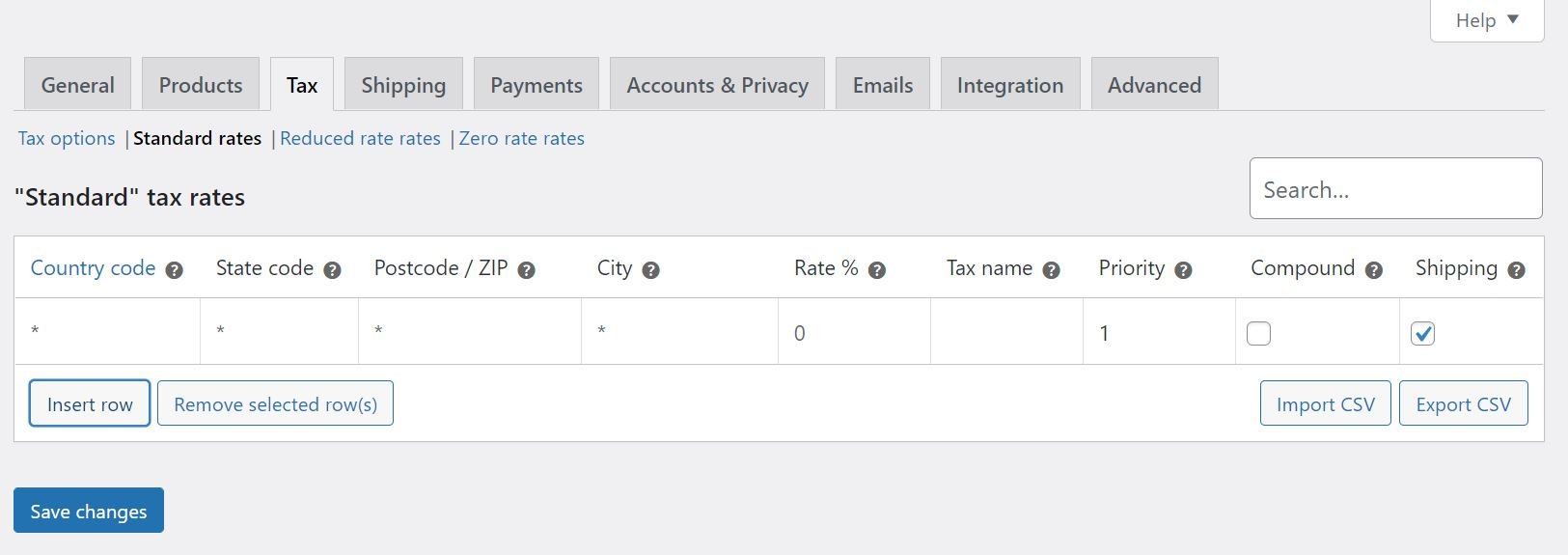
หากต้องการเพิ่มอัตราภาษีใหม่ ให้คลิกตัวเลือก แทรกแถว จากนั้น คุณจะสามารถป้อนข้อมูลที่เกี่ยวข้องในฟิลด์ที่มีได้ มาดูคุณสมบัติของอัตราภาษีแต่ละประเภทกัน:
- รหัสประเทศ. ระบุรหัสประเทศ 2 หลักสำหรับอัตรา คุณสามารถใช้รหัส ISO 3166-1 alpha-2 เพื่อค้นหารหัสที่เป็นทางการสำหรับแต่ละประเทศ หากคุณไม่ต้องการระบุประเทศใดประเทศหนึ่ง คุณสามารถเว้นฟิลด์นี้ว่างไว้ได้
- รหัสรัฐ ป้อนรหัสรัฐ 2 หลักสำหรับอัตรา (ถ้ามี) หากคุณต้องการใช้อัตรานี้กับทุกรัฐ คุณไม่จำเป็นต้องป้อนรหัส
- รหัสไปรษณีย์. ป้อนรหัสไปรษณีย์สำหรับอัตรา คุณสามารถแยกแต่ละรหัสด้วยเครื่องหมายอัฒภาค (;) และใช้สัญลักษณ์แทนและช่วง (เช่น คุณสามารถป้อน “50” เพื่อใช้อัตรากับรหัสไปรษณีย์ทั้งหมดที่ขึ้นต้นด้วยตัวเลขสองหลักนั้น)
- เมือง. ระบุเมือง (หรือเมือง) ที่ใช้อัตราภาษีนี้
- ประเมิน. ป้อนอัตราภาษีโดยใช้ทศนิยมสี่ตำแหน่ง ตัวอย่างเช่น คุณต้องป้อน “30,000” สำหรับอัตราภาษี 30%
- ชื่อภาษี ป้อนชื่ออัตราภาษีของคุณ เช่น "ภาษีขาย" หรือ "VAT"
- ลำดับความสำคัญ. เลือกลำดับความสำคัญสำหรับอัตราภาษีนี้ โปรดทราบว่าคุณสามารถใช้อัตราการจับคู่หนึ่งรายการต่อลำดับความสำคัญ ในการกำหนดอัตราภาษีหลายอัตราสำหรับพื้นที่เดียวกัน คุณจะต้องระบุลำดับความสำคัญที่แตกต่างกันสำหรับแต่ละอัตรา
- สารประกอบ. เลือกช่องนี้หากคุณต้องการให้อัตรานี้รวมภาษีอื่นๆ ทั้งหมด
- การส่งสินค้า. เลือกตัวเลือกนี้หากอัตรานี้ใช้กับค่าจัดส่ง
เมื่อคุณพร้อมแล้ว ให้คลิกที่ บันทึกการเปลี่ยนแปลง ต่อไปนี้คือตัวอย่างการตั้งค่าภาษีสำหรับร้านค้า WooCommerce:

คุณยังสามารถนำเข้าหรือส่งออกอัตราภาษีได้โดยคลิกที่ปุ่ม นำเข้า CSV หรือ ส่งออก CSV หากคุณต้องการลบอัตราภาษี เพียงเลือกแถวที่เกี่ยวข้องแล้วคลิก ลบแถวที่เลือก
โปรดจำไว้ว่า คุณยังสามารถกำหนดอัตราภาษีสำหรับชั้นภาษีอื่นๆ ของคุณได้: อัตราที่ลดลงและอัตราเป็นศูนย์ คุณเพียงแค่ต้องเลือกชั้นภาษีจากด้านบนของหน้า
ขั้นตอนที่ 4: ดูรายงานภาษีของคุณ
เมื่อคุณตั้งค่าภาษีแล้ว คุณจะสามารถเข้าถึงคุณลักษณะการรายงานภาษีใน WooCommerce ได้ ไปที่ WooCommerce > รายงาน > ภาษี :
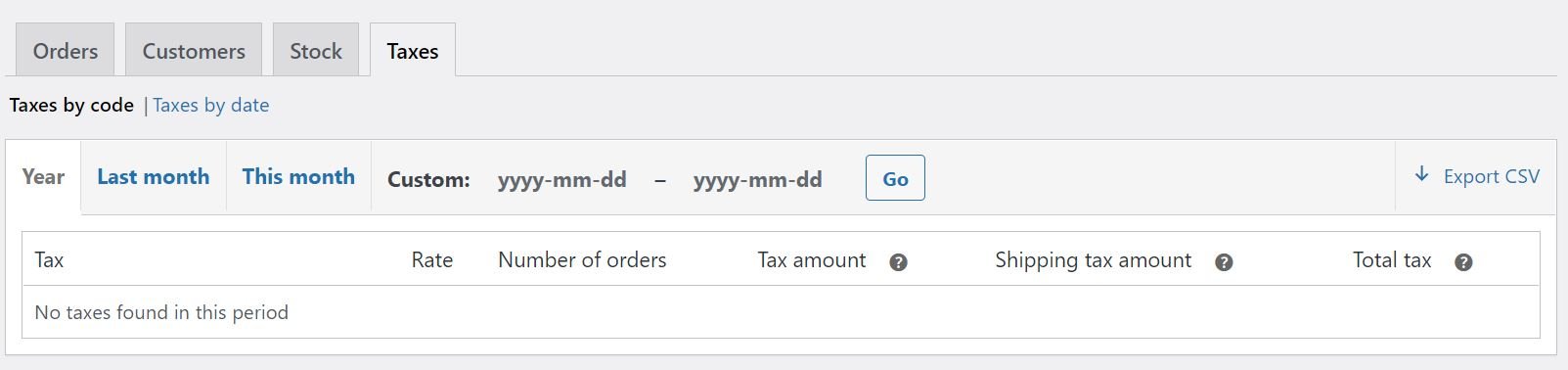
หากคุณเลือก ภาษีตามวันที่ คุณสามารถดูรายงานภาษีของคุณตามระยะเวลาที่คุณเลือก ในขณะเดียวกัน หากคุณเลือก Taxes by code คุณจะสามารถเข้าถึงข้อมูลสำหรับแต่ละอัตราภาษีในร้านค้าของคุณ
บทสรุป
การตั้งค่าภาษีสำหรับร้านค้าออนไลน์ของคุณอาจเป็นงานที่น่าเบื่อหน่าย โชคดีที่ WooCommerce ช่วยให้คุณสามารถกำหนดอัตราภาษีและการคำนวณของคุณได้ด้วยการคลิกเพียงไม่กี่ครั้ง
ในโพสต์นี้ เราแสดงวิธีตั้งค่าภาษีใน WooCommerce ในสี่ขั้นตอนง่ายๆ:
- เปิดใช้งานอัตราภาษีและการคำนวณภาษีจากการตั้งค่า WooCommerce ของคุณ
- กำหนดการตั้งค่าพื้นฐานบางอย่าง เช่น ชั้นภาษีสำหรับการจัดส่งและการปัดเศษภาษี
- ตั้งค่าอัตราภาษีตามประเทศและรัฐต่างๆ
- ดูรายงานภาษีของคุณ
คุณมีคำถามเกี่ยวกับการตั้งค่าภาษีใน WooCommerce หรือไม่? แจ้งให้เราทราบในส่วนความคิดเห็นด้านล่าง!
ภาพเด่นผ่าน VectorHot / shutterstock.com
